
时间:2020-09-30 18:29:08 来源:www.win10xitong.com 作者:win10
任何电脑系统都会有瑕疵,win10系统也不例外。今天有用户遇到了win10企业版更新在哪的问题,我们通过调查发现不少用户都碰到了win10企业版更新在哪的问题,要是想自己来解决win10企业版更新在哪的问题,小编这里提供一个解决步骤:1、使用快捷键win+r打开运行对话框。2、输入命令“gpedit.msc”按下回车键打开本地组策略编辑器就可以很容易的把这个问题解决了。win10企业版更新在哪的问题我们就一起来看看下面的具体处理手法。
1、使用快捷键win+r打开运行对话框。

2、输入命令“gpedit.msc”按下回车键打开本地组策略编辑器。
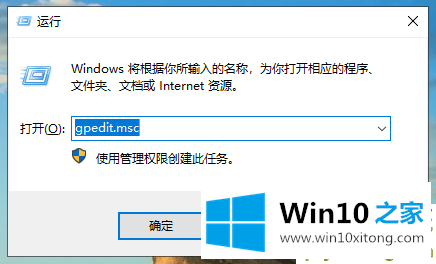
3、在本地组策略编辑器中,依次展开“计算机配置”→“管理模板”→“Windows 组件”,然后在左侧找到“Windows更新”并点击打开。
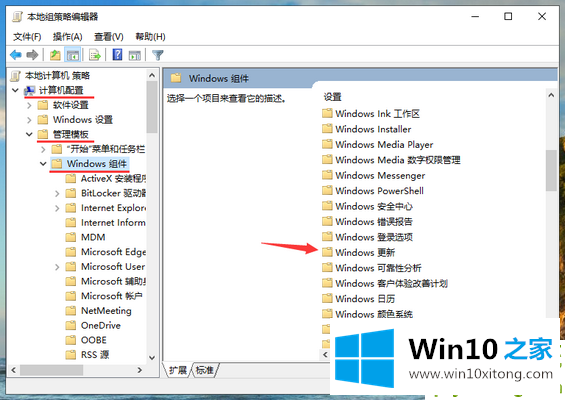
4、找到并双击“配置自动更新”。
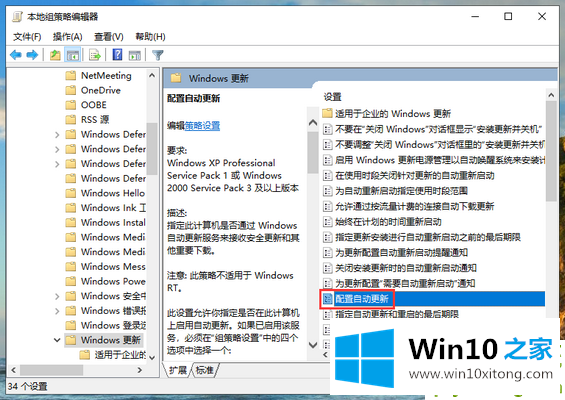
5、将“配置自动更新”更改为“已禁用”然后点击“确定”保存配置。
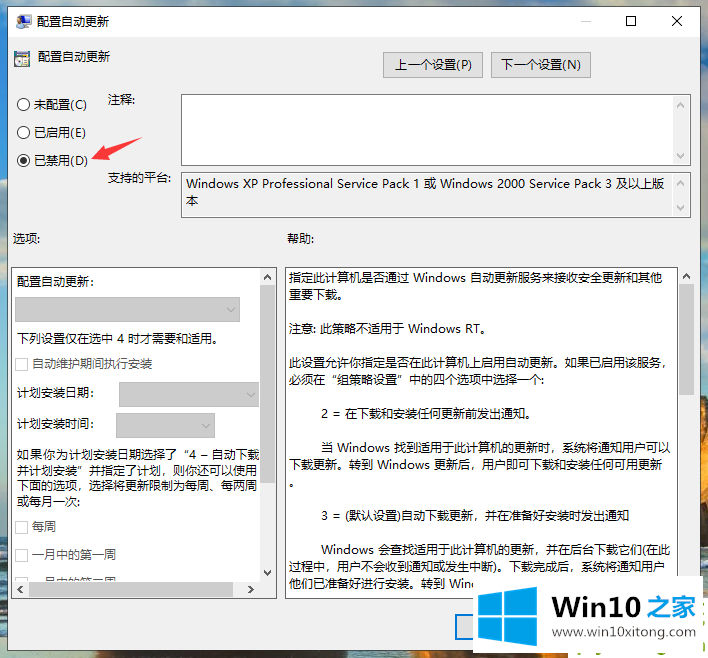
这样我们就将win10企业版的自动更新给关闭了。
上述内容就是win10企业版更新在哪的具体处理手法,这样就可以解决好了,还没有解决的网友们可以给小编留言,小编会帮助你们处理这个问题的。